MForum.ru
Вы забыли код блокировки; код блокировки запрашивает только при смене сим карты.
См. также тему:
Фильтр: показаны только сообщения от tgm
Может быть несколько ситуаций... Вы забыли код блокировки, и код блокировки запрашивает только при смене сим карты. Вариант не самый страшный, но как назло возникла необходимость поменять оператора и т.д. Этот случай решается легко, и решение описано в следующем посте. Может быть и более тяжелый случай - код телефона запрашивает при включении и Ваш код не подходит или Вы его не знаете - как раз этот случай мы рассмотрим здесь.
Обратите внимание - если неправильно ввести код блокировки несколько раз подряд, то телефон перестанет некоторое время реагировать и на правильный код, так что нужно, чтобы телефон отлежался во включенном состоянии полчаса. Если и так код не снимается, переходим к более серьезным мерам. Данный способ подразумевает, что вы имеете представление о радиоэлектронных компонентах, хватаетесь за нужный конец паяльника не глядя, и понимаете, что ваши действия могут вывести из строя не только телефон, а и компьютер, и все манипуляции вы производите на свой страх и риск!!!
Если не уверены в своих силах - обратитесь лучше в СЦ!
Для осуществления потребуется:

Теперь собираем девайс согласно схемы.
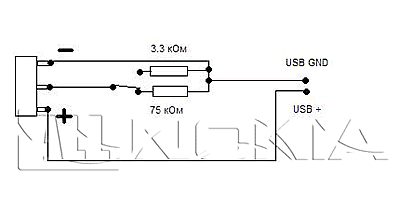
Распиновку ЮСБ можно глянуть в википедии, но по умолчанию "+" идет по красному проводу, "-" по черному. Если проводов такого цвета нету, то прозванивайте тестером от штекера.
Спаиваем это все дело и пакуем в подходящий корпус.


Это малость усложненная схема, если не хватает запчастей можно спаять девайс по такой схеме.
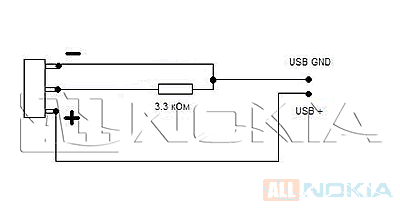
Общая идея такова, что надо подать питание на "+" "-" телефона и средний контакт соединить с "-" через сопротивление 3,3 кОм. ВНИМАНИЕ не сладует воспринимать словосочетание "средний контакт" буквально, его размещение зависит от телефона, так что обращайте внимание на надписи на АКБ. В некоторых телефонах размещение такое : "+" "-" "ср к" , или "+" "ср к" "-" (если смотреть справа налево).
Идем дальше: девайс собран - приступаем к тестированию. При подключении девайса к юсб порту компьютера и к контактам АКБ на дисплее телефона должна появится надпись "local mode", если такой надписи нет, тогда смотрим внимательно схему и ищем ошибки в своем девайсе. Обратите внимание на сопротивление, иногда требуется увеличить сопротивление с 3.3 до 3.9-4 кОм. Обратите также внимание на значки в трее - иногда появляется неизвестное устройство
дальнейшие манипуляции приведут к тому, что все данные в телефоне теряются, и телефонную книгу восстановить уже не получится!
если "local mode" получили, то теперь подключаем телефон датакабелем к компьютеру и запускаем NSS.
Идем на вкладку Tools, ставим галочку, как нарисовано на рисунке (если у вас смартфон, то также надо отметить галочкой пункт "symbian"), и жмем reset.
После указанных манипуляций в левом нижнем углу должна появится надпись "done". Вот, собственно, и все... Теперь отсоединяем телефон, вставляем батарею и пользуемся!
ОБРАТИТЕ ВНИМАНИЕ!!! Все работы ведутся на свой страх и риск. Автор и администрация сайта не несут никакой отвественности за причиненый вашему оборудованию ущерб!
Часто приходят в личку вопросы "как снять код, когда сам поставил, и забыл. А теперь хочу поменять симку (сделать сброс, или еще чего нибудь) а кода блокировки не знаю". Решение есть, и намного проще, чем способ, указанный выше. При этом имеется ввиду, что телефон включается, и есть возможность выбрать режим подключения. Если код запрашивается при включении телефона, и ничего выбрать не представляется возможным, тогда надо использовать этот способ.
для работы потребуется:
Начинаем: Сначала сохраняем с телефона всю важную информацию, т.к. все с телефона пропадет. Подключаем телефон, выбираем режим "писисьют" или "режим NOKIA". Жмем scan на вкладке Phone Info. Если информация с телефона вычиталась, значит все хорошо.
Выбираем во вкладочке режим "local mode"
телефон должен отключить подсветку и на экране должна появится точно такая-же надпись.
Идем на вкладку Tools, ставим галочку, как нарисовано на рисунке (если у вас смартфон, то также надо отметить галочкой пункт "symbian"), и жмем reset.
После указанных манипуляций в левом нижнем углу должна появится надпись "done". Теперь там, где выбирали режим "local mode" выбираем режим "normal mode". Телефон должен включится в нормальном режиме. Вот, собственно, и все...
ЗЫ: Часто жалуются, что телефон не видится, программа не определяет телефон и т.д. Чаще всего проблема решается очень просто - используем только ОРИГИНАЛЬНЫЙ дата кабель и перед процедурой хорошо чистим поп-порт зубочисткой (желательно мокать ее в спирт при чистке)!
Информация от Аршуля Евгений (ник )
23.04. [Новинки] Слухи: Появились данные о ключевых спецификациях OPPO Pad 3 / MForum.ru
22.04. [Новинки] Анонсы: Представлен Vivo Y200i со Snapdragon 4 Gen 2, 50 Мп камерой и экраном 120 Гц / MForum.ru
19.04. [Новинки] Анонсы: Tecno Camon 30 Premier 5G представлен официально / MForum.ru
18.04. [Новинки] Анонсы: Pura 70 и Pura 70 Pro представлены официально / MForum.ru
18.04. [Новинки] Анонсы: Huawei Pura 70 Ultra и Pura 70 Pro+ представлены официально / MForum.ru
18.04. [Новинки] Слухи: Moto E14 готовится к релизу / MForum.ru
17.04. [Новинки] Анонсы: Motorola Edge 50 Fusion – основная камера 50 Мп и аккумулятор емкостью 5000 мАч / MForum.ru
17.04. [Новинки] Анонсы: Представлен Moto Edge 50 Ultra со SD 8s Gen 3 и деревянной задней панелью / MForum.ru
16.04. [Новинки] Слухи: Стали известные подробности о Oppo K12 / MForum.ru
16.04. [Новинки] Анонсы: Смартфоны Realme P1 и P1 Pro представлены официально / MForum.ru
16.04. [Новинки] Анонсы: Moto G64 5G с Dimensity 7025 и АКБ 6000 мАч представлен официально / MForum.ru
15.04. [Новинки] Слухи: iQOO Z9, Z9x, Z9 Turbo анонсируют 24 апреля / MForum.ru
12.04. [Новинки] Анонсы: Nokia 6310, 5310 и 230 в версиях 2024 года представлены официально / MForum.ru
12.04. [Новинки] Анонсы: Leica представила Leitz Phone 3 с 1-дюймовым сенсором и Snapdragon 8 Gen 2 SoC / MForum.ru
11.04. [Новинки] Анонсы: Redmi Turbo 3 на Snapdragon 8s Gen 3 представлен официально / MForum.ru
11.04. [Новинки] Анонсы: Представлен Redmi Pad Pro с 12.1” IPS-дисплеем и SD 7s Gen / MForum.ru
11.04. [Новинки] Слухи: Vivo Y38 5G получит Snapdragon 4 Gen 2 и 8 Гб ОЗУ / MForum.ru
10.04. [Новинки] Слухи: Появился тизер нового смартфона Motorola, возможно речь о Moto G64 / MForum.ru
09.04. [Новинки] Слухи: Realme C63 – бюджетный смартфон с 50 Мп камерой и отделкой искусственной кожей / MForum.ru
09.04. [Новинки] Слухи: iQOO Z9 Turbo получит Snapdragon 8s Gen 3 и АКБ 6000 мАч / MForum.ru